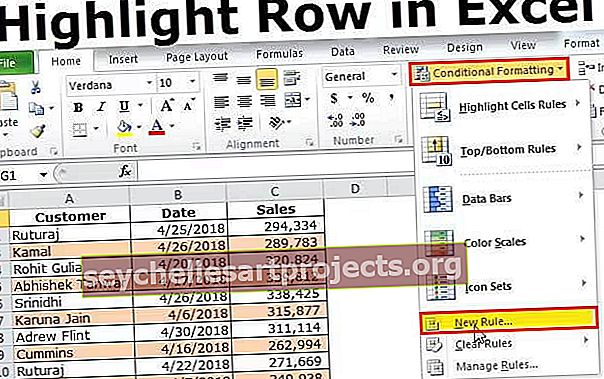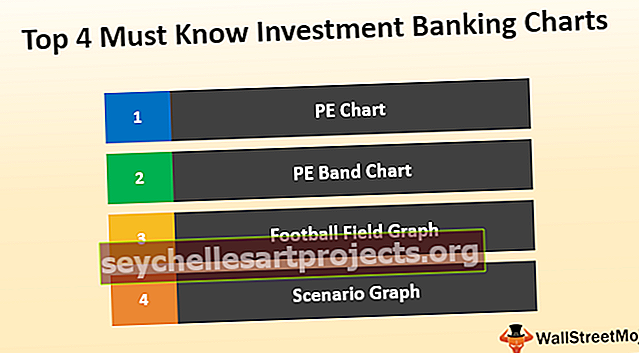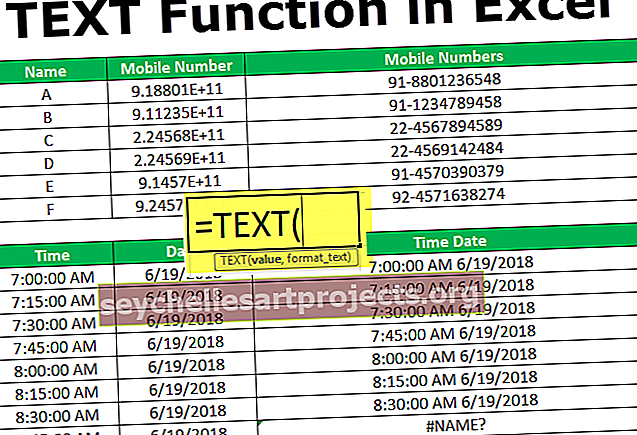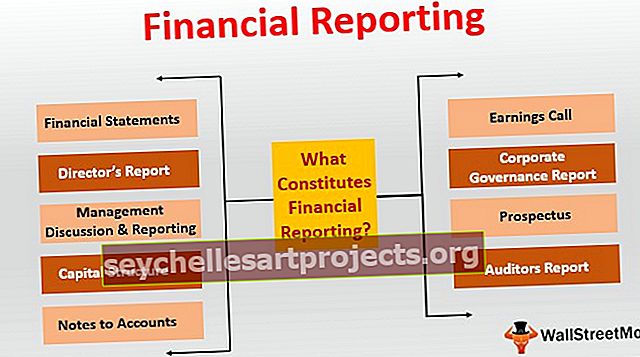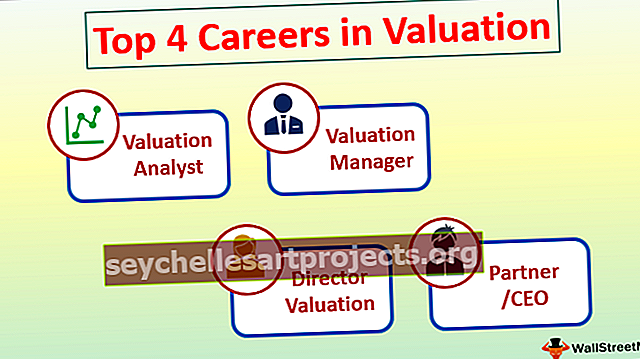TEXT funkcija „Excel“ (pavyzdžiai) | Kaip „TEXT“ formulę naudoti „Excel“?
Teksto funkcija „Excel“
„Excel“ teksto funkcija yra suskirstyta į eilutę arba „Excel“ teksto funkcija, ir tai yra labai naudinga funkcija, kuri naudojama norint pakeisti nurodytą įvestį į tekstą, nurodant nurodytą skaičių formatą, ši formulė naudojama, kai mes turime didelius duomenų rinkinius iš kelių vartotojų ir formatai skiriasi.
Teksto formulė
Žemiau pateikiama „TEXT“ formulė „Excel“:

vertė : kad mes norime formatuoti
format_text : formato kodas, kurį norime pritaikyti
Kaip „TEXT“ funkciją naudoti „Excel“? (su pavyzdžiais)
TEXT funkcija „Excel“ yra labai paprasta ir paprasta naudoti. Keletas pavyzdžių leiskite suprasti „TEXT“ veikimą.
Šį „TEXT Function Excel“ šabloną galite atsisiųsti iš čia - „TEXT Function Excel“ šablonas1 pavyzdys
Pavyzdžiui, A ir B stulpeliuose turime laiką ir datas, ir mes norime, kad abi reikšmės susietų su tarpu kaip separatoriumi.

Taigi, mes norime kartu rodyti laiką ir datą C stulpelyje, kad gautume vertes kaip
7:00:00 2018 6 19, 7:15:00 2018 6 19 ir t.t.
Dabar, kai bandome susieti abi reikšmes, gauname toliau nurodytas vertes:

Galite matyti, kad „Excel“ rodo datos ir laiko reikšmes, tačiau šis formatas nėra aiškus ir vartotojui įskaitomas, nes kiekvieną kartą, kai įvedame datą į langelį, „Excel“ suformatuoja datą naudodama sistemos trumpo datos formatą ir kai sujungiame „Excel“ rodyti sistemos vertę tiek datai, tiek laikui.
Kad būtų aiškiau, lengviau įskaitoma ir norimu formatu, naudosime TEKSTO funkciją.
Tam laikui, kurį norime rodyti valandomis: minutėmis: sekundėmis AM / PM, o data - Month / Date / Year
„Excel“ pateikia pasirinktinio formato ir norimo formato sąrašą, kurį galime patikrinti, atidarydami formato langelių langą.
Paspauskite „ crtl“ + 1 „Windows“ ir +1 „Mac“, kad atidarytumėte langelio formatavimo langą, skirtuke Skaičius eikite į Pasirinktinis.

Slinkite žemyn ir patikrinkite, ar nėra reikalingų formatų.

Skiltyje Tipas: nukopijuokite datos (m / d / mmmm) ir laiko (h: mm: ss AM / PM) formatą

Dabar C2 programoje „Excel“ naudojame TEXT funkciją, kuri reikalauja dviejų argumentų vertės ir formato kodo, kurį norime pritaikyti šiai vertei. Taigi, „TEXT“ formulė „Excel“ tampa
= TEXT (A2, “h: MM: SS AM / PM”) & ”“ & TEXT (B2, „m / d / mmmm”)
Vilkdami teksto formulę „Excel“ į kitas langelius, gauname norimą išvestį norimu formatu.

Pastaba: formato kodas turi būti dvigubos kabutės, kitaip funkcija „TEXT“ programoje „Excel“ sugeneruos klaidą #NAME?
Pavyzdys
Jei neaprašysime datos formato dvigubomis kabutėmis, bus pateikta žemiau parodyta klaida.

2 pavyzdys
„Excel Text“ funkcija taip pat gali būti naudojama skaičiams, turintiems dideles vertes, pavyzdžiui, telefonų numeriams. Kai skaitinė „Excel“ reikšmė viršija reikšmę 99999999999, tada „Excel“ visada nurodo tą vertę moksliniame užrašyme.

Tarkime, kad A ir B stulpeliuose turime klientų sąrašą su jų mobiliojo telefono numeriu. Mobilieji numeriai pateikiami kartu su jų šalies kodu.
Kaip matote, žemiau mes konvertuojome šias reikšmes į „Excel“ mokslinio žymėjimo formatą

Dabar norime, kad jo formatas būtų toks, kad šalies kodą ir mobiliojo telefono numerį būtų galima lengvai perskaityti. Mes galime padaryti jį skaitomu naudodami „Excel TEXT“ funkciją.
Mobiliojo telefono numerio šalies kode yra 12 skaitmenų, du pradedant žymi šalies kodą, o likęs yra kontaktinio mobiliojo telefono numeris. Taigi, čia naudojamas formato kodas yra „#############“
Taigi, „Excel“ TEXT formulė tampa,
= TEKSTAS (B2, ”#############”)

Dabar, jei norime padaryti jį lengviau skaitomą atskiriant šalies kodą, tada pakeisime formato kodą tiesiog įdėdami brūkšnį iškart po dviejų maišų.

Teksto funkcijos formato kodas tvarkant datą
Sprendžiant datas, pateikiamas žemiau pateiktas formato kodo sąrašas

3 pavyzdys
Sujungimas su styga
Tarkime, kad turime vaikų sąrašą ir jų gimimo datą

Dabar mes norime C stulpelyje rodyti vardą ir gimimo datą, pvz., Jonas gimė 2015 m. Gruodžio 8 d. Ir panašiai kitiems vaikams.
Jei tiesiogiai sujungsime vardą ir gimimo datą, gausime vertę tokiu formatu

Bet mes norime, kad tai būtų kitas formatas, todėl naudodami „Excel TEXT“ funkciją galėsime gauti norimą išvestį.
Taigi nurodytos datos formatą naudosime formato kodu „d mmmm, yyyy“

Jei norime vietoje mėnesio pavadinimo naudoti mėnesio santrumpą, mmmm pakeisime į „ mmm “.

Jei norime dieną rodyti su nuliu, jei tai yra viena vertės diena, pvz., (1–9), „ d “ pakeisime „ dd “.

Taigi, atsižvelgiant į reikalavimą ir formatą, kuriuo norime parodyti vertę, galime pakeisti formato kodą. Taip pat galime pritaikyti įmontuotus formato kodus, priklausomai nuo reikalavimo
4 pavyzdys
Tarkime, kad turime bendrąją ir išlaidų sumą ir norime langelyje A13 parodyti langelį „Grynasis pelnas yra“ ir B1


Kai „Excel“ pritaikome TEXT formulę,
= ”Grynasis pelnas yra“ & B11 – B11, gauname

A13 formulėje nerodomas suformatuotas skaičius, nurodytas doleriais. Taigi, pataisyta „TEXT“ formulė „Excel“, kuri naudoja funkciją TEXT, kad pritaikytų formatą A13 reikšmei:
= „Grynasis pelnas yra“ & TEKSTAS (B11, „$ #, ## 0.00 ″)
Ši „TEXT“ formulė „Excel“ rodo tekstą kartu su gražiai suformatuota verte: Grynasis pelnas yra 52 291,00 USD